第二个图层,进一步增加对比度(小贴士:可以通过调整这个图层的不透明度来控制效果,这里图层的不透明度为85%)。
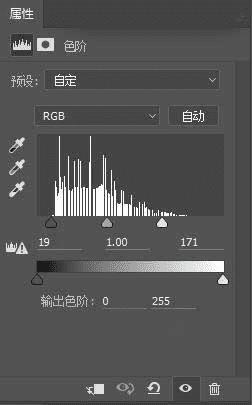
调整后效果如下:
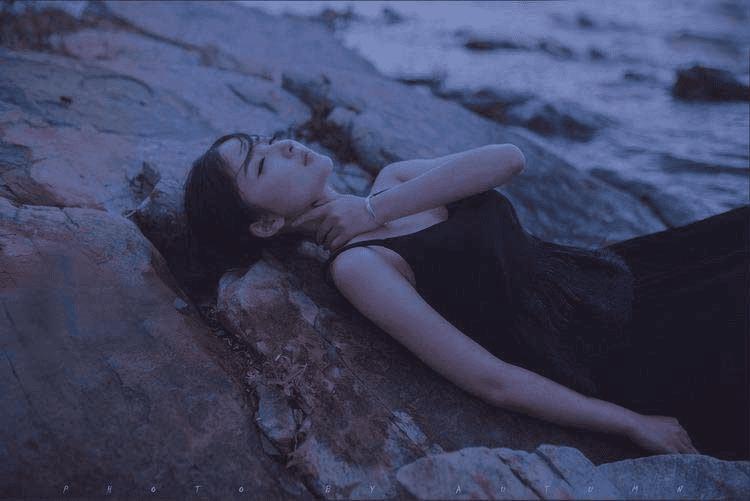
图片调整到现在基本完成了,但是我觉得皮肤太冷,为了进一步突显人物,我使用快速选择工具选择皮肤后新建曲线图层(相当于对皮肤做了一个蒙版),单独增加皮肤的暖色,步骤如下。
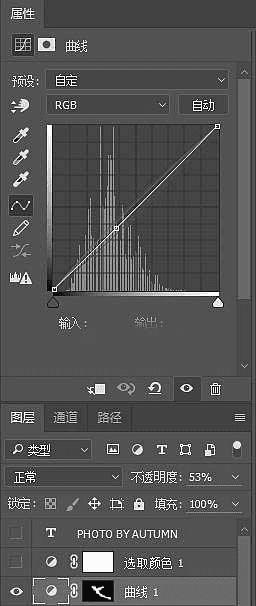
调整红色曲线,让皮肤更加偏红一点,有的摄友喜欢使用“可选颜色”的图层,效果是一样的,但是曲线调整的力度更大一些,我个人喜欢曲线来调整。

调整绿色曲线:因为图片本来就有一点点洋红色的偏向,所以皮肤里面我选择减低一点品红色以便和环境有一定的差异来突出人物(根据RGB色彩原理,绿色是品红的互补色,增加绿色就是减低品红色)。

同样的,调整蓝色曲线给皮肤增加一点黄色来增加人物和环境的对比(根据RGB色彩原理,蓝色和黄色是互补色,减低蓝色就是增加黄色)。

调整完成后效果如下,最后可以通过ACR滤镜来增加一点颗粒,进一步凸显胶片的质感。至此,一张有黎明氛围且暗部有部分细节、胶片感十足的的图片就完成了。
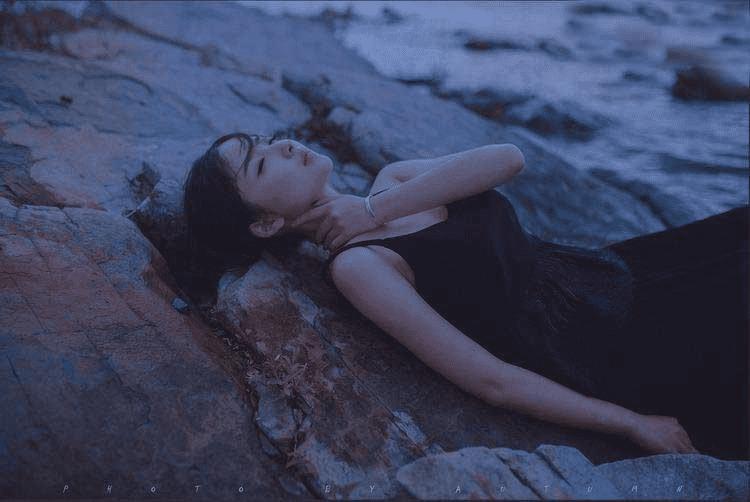
更多图片欣赏







教程结束,以上就是Photoshop巧用3D LUT调出暗色电影胶片人像照片效果教程,教程很不错,希望这篇教程能对大家有一定的帮助!
本文地址:http://www.45fan.com/dnjc/80767.html
